Heim >System-Tutorial >Windows-Serie >Erfahren Sie, wie Sie Windows 11-Widgets deaktivieren
Erfahren Sie, wie Sie Windows 11-Widgets deaktivieren
- WBOYWBOYWBOYWBOYWBOYWBOYWBOYWBOYWBOYWBOYWBOYWBOYWBnach vorne
- 2024-01-04 19:50:501004Durchsuche
Win11-Widgets sind für Benutzer, die sie nicht mögen, sehr ärgerlich, da sie einen Schnittstellenbereich belegen und die normale Nutzung des Systems beeinträchtigen, sodass sie sie schließen möchten. Aber einige Freunde wissen nicht, wie man es schließt. Tatsächlich können wir es schließen, solange wir die Taskleiste aufrufen.
So deaktivieren Sie Win11-Widgets:
1. Klicken Sie zunächst auf das Startmenü unten.
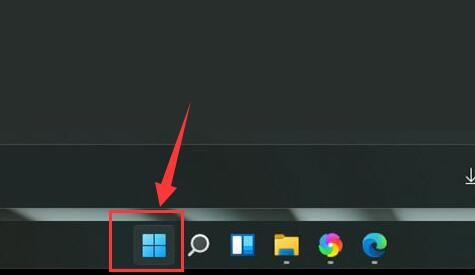
2. Geben Sie „Einstellungen“ im Startmenü ein
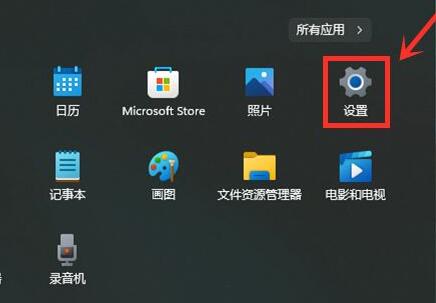
3. Sie können „Personalisierung“ auf der linken Seite der Einstellungen finden und eingeben
4 der Personalisierung Öffnen Sie die „Taskleiste“ unten
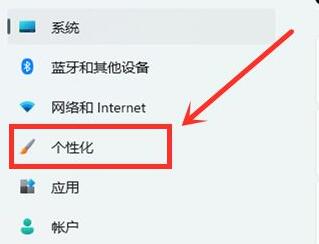
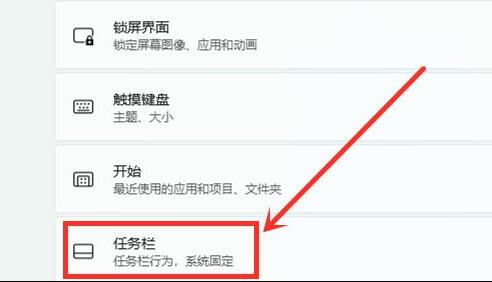
Das obige ist der detaillierte Inhalt vonErfahren Sie, wie Sie Windows 11-Widgets deaktivieren. Für weitere Informationen folgen Sie bitte anderen verwandten Artikeln auf der PHP chinesischen Website!
In Verbindung stehende Artikel
Mehr sehen- So deaktivieren Sie Werbung im Xiaomi-Browser
- So deaktivieren Sie die Firewall in Centos7
- So richten Sie Win11-Desktop-Widgets ein
- Microsoft weist über das „Kalender'-Widget weiter auf das Betriebssystem der nächsten Generation „Windows 12' hin
- Zusammenfassung bekannter Probleme und Fehler in der Betaversion von iOS 16: Probleme mit benutzerdefinierten Bildschirm-Widgets und der Akkulaufzeit

